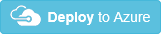Azure Resource Manager-sjablonen inzetten voor Azure Logic Apps
Van toepassing op: Azure Logic Apps (verbruik)
Nadat u een Azure Resource Manager-sjabloon voor uw logische verbruiks-app hebt gemaakt, kunt u uw sjabloon op de volgende manieren implementeren:
Implementeren via Azure Portal
Als u automatisch een sjabloon voor een logische app wilt implementeren in Azure, kunt u de volgende knop Implementeren in Azure kiezen, waarmee u zich aanmeldt bij Azure Portal en u wordt gevraagd om informatie over uw logische app. Vervolgens kunt u de benodigde wijzigingen aanbrengen in de sjabloon of parameters van de logische app.
U wordt bijvoorbeeld gevraagd om de volgende informatie nadat u zich hebt aangemeld bij Azure Portal:
- Naam Azure-abonnement
- Resourcegroep die u wilt gebruiken
- Locatie van logische app
- De naam voor uw logische app
- Een test-URI
- Acceptatie van de opgegeven voorwaarden
Zie de volgende onderwerpen voor meer informatie:
- Overzicht: Implementatie voor logische apps automatiseren met Azure Resource Manager-sjablonen
- Resources implementeren met Azure Resource Manager-sjablonen en Azure Portal
Implementeren met Azure PowerShell
Gebruik de volgende opdracht om te implementeren in een specifieke Azure-resourcegroep:
New-AzResourceGroupDeployment -ResourceGroupName <Azure-resource-group-name> -TemplateUri https://raw.githubusercontent.com/Azure/azure-quickstart-templates/master/quickstarts/microsoft.logic/logic-app-create/azuredeploy.json
Zie de volgende onderwerpen voor meer informatie:
- Resources implementeren met Resource Manager-sjablonen en Azure PowerShell
New-AzResourceGroupDeployment
Implementeren met Azure CLI
Gebruik de volgende opdracht om te implementeren in een specifieke Azure-resourcegroep:
az deployment group create -g <Azure-resource-group-name> --template-uri https://raw.githubusercontent.com/Azure/azure-quickstart-templates/master/quickstarts/microsoft.logic/logic-app-create/azuredeploy.json
Zie de volgende onderwerpen voor meer informatie:
Implementeren met Azure DevOps
Voor het implementeren van sjablonen voor logische apps en het beheren van omgevingen gebruiken teams vaak een hulpprogramma zoals Azure Pipelines in Azure DevOps. Azure Pipelines biedt een Azure-resourcegroepimplementatietaak die u kunt toevoegen aan elke build- of release-pijplijn. Voor autorisatie voor het implementeren en genereren van de release-pijplijn hebt u ook een Microsoft Entra-service-principal nodig. Meer informatie over het gebruik van service-principals met Azure Pipelines.
Zie de volgende onderwerpen en voorbeelden voor meer informatie over continue integratie en continue implementatie (CI/CD) voor Azure Resource Manager-sjablonen met Azure Pipelines:
- Resource Manager-sjablonen integreren met Azure Pipelines
- Zelfstudie: Continue integratie van Azure Resource Manager-sjablonen met Azure Pipelines
- Voorbeeld: Azure Pipelines organiseren met behulp van Azure Logic Apps
- Voorbeeld: Verbinding maken met Azure Storage-accounts vanuit Azure Logic Apps en implementeren met Azure Pipelines in Azure DevOps
- Voorbeeld: Verbinding maken met Azure Service Bus-wachtrijen vanuit Azure Logic Apps en implementeren met Azure Pipelines in Azure DevOps
- Voorbeeld: Een Azure Functions-actie instellen voor Azure Logic Apps en implementeren met Azure Pipelines in Azure DevOps
- Voorbeeld: Verbinding maken met een integratieaccount vanuit Azure Logic Apps en implementeren met Azure Pipelines in Azure DevOps
Hier volgen de algemene algemene stappen op hoog niveau voor het gebruik van Azure Pipelines:
Maak in Azure Pipelines een lege pijplijn.
Kies de resources die u nodig hebt voor de pijplijn, zoals uw sjabloon voor logische apps en sjabloonparameters, die u handmatig of als onderdeel van het buildproces genereert.
Voor uw agenttaak zoekt en voegt u de implementatietaak van de ARM-sjabloon toe.
Configureren met een service-principal.
Voeg verwijzingen toe naar de sjabloon- en sjabloonparametersbestanden van uw logische app.
Ga door met het uitbouwen van stappen in het releaseproces voor andere omgevingen, geautomatiseerde tests of goedkeurders, indien nodig.
OAuth-verbindingen autoriseren
Na de implementatie werkt uw logische app end-to-end met geldige parameters, maar om geldige toegangstokens te genereren voor het verifiëren van uw referenties, moet u nog steeds vooraf geverifieerde OAuth-verbindingen autoriseren of gebruiken. U hoeft api-verbindingsbronnen echter slechts één keer te implementeren en te verifiëren, wat betekent dat u deze verbindingsbronnen niet hoeft op te nemen in volgende implementaties, tenzij u de verbindingsgegevens moet bijwerken. Als u een pijplijn voor continue integratie en continue implementatie gebruikt, implementeert u alleen bijgewerkte Logic Apps-resources en hoeft u de verbindingen niet telkens opnieuw te autoriseren.
Hier volgen enkele suggesties voor het afhandelen van autorisatieverbindingen:
Autoriseren van OAuth-verbindingen handmatig door uw logische app te openen in de werkstroomontwerper, hetzij in Azure Portal. Wanneer u uw verbinding autoriseert, wordt er mogelijk een bevestigingspagina weergegeven om toegang toe te staan.
Api-verbindingsbronnen vooraf autoriseren en delen in logische apps die zich in dezelfde regio bevinden. API-verbindingen bestaan als Azure-resources onafhankelijk van logische apps. Hoewel logische apps afhankelijk zijn van API-verbindingsbronnen, hebben API-verbindingsbronnen geen afhankelijkheden van logische apps en blijven ze behouden nadat u de afhankelijke logische apps hebt verwijderd. Logische apps kunnen ook API-verbindingen gebruiken die aanwezig zijn in andere resourcegroepen. Logic App Designer ondersteunt het maken van API-verbindingen echter alleen in dezelfde resourcegroep als uw logische apps.
Notitie
Als u API-verbindingen voor delen overweegt, moet u ervoor zorgen dat uw oplossing potentiële beperkingsproblemen kan afhandelen. Beperking treedt op verbindingsniveau op, dus het hergebruik van dezelfde verbinding in meerdere logische apps kan het potentieel voor beperkingsproblemen vergroten.
Tenzij uw scenario services en systemen omvat waarvoor meervoudige verificatie is vereist, kunt u een PowerShell-script gebruiken om toestemming te geven voor elke OAuth-verbinding door een continue integratiemedewerker uit te voeren als een standaardgebruikersaccount op een virtuele machine met actieve browsersessies met de autorisaties en toestemming die al is opgegeven. U kunt bijvoorbeeld het voorbeeldscript dat is geleverd door het LogicAppConnectionAuth-project, opnieuw gebruiken in de GitHub-opslagplaats van Logic Apps.
Als u in plaats daarvan een Microsoft Entra-service-principal gebruikt om verbindingen te autoriseren, leert u hoe u parameters voor service-principals opgeeft in uw sjabloon voor logische apps.